วิธีการเปลี่ยนเส้นทาง 301
เผยแพร่แล้ว: 2022-06-12การเปลี่ยนเส้นทาง 301 คืออะไร
การเปลี่ยนเส้นทาง 301: เป็นคำสั่งเว็บเซิร์ฟเวอร์ที่ใช้บอกเครื่องมือค้นหาและเบราว์เซอร์ว่าหน้าหรือไดเรกทอรีที่ระบุ หรือแม้แต่โดเมนทั้งหมด ถูกย้ายไปยังที่อยู่เว็บใหม่แล้ว การเปลี่ยนเส้นทาง 301 ทำให้เสิร์ชเอ็นจิ้นจัดทำดัชนีหน้าใหม่และวางหน้าเก่าจากดัชนีในขณะที่โอนสิทธิ์ลิงก์ขาเข้าไปยังตำแหน่งใหม่ นอกจากนี้ยังทำให้เบราว์เซอร์ส่งผู้ใช้ไปยังหน้าใหม่นั้น
คิดว่าการเปลี่ยนเส้นทางเป็นบัตรเปลี่ยนที่อยู่สำหรับเว็บ ตราบใดที่ทำทุกอย่างถูกต้อง การเปลี่ยนเส้นทาง 301 จะช่วยให้แน่ใจว่าคุณจะรักษาค่าลิงก์ที่ได้รับจากหน้าเก่า และช่วยป้องกันเนื้อหาที่ซ้ำกันที่อาจเกิดขึ้นได้หากเอ็นจิ้นสร้างดัชนีหน้าทั้งสองเวอร์ชันของคุณ
เรียนรู้วิธีใช้การเปลี่ยนเส้นทาง 301 อย่างถูกต้องบนเว็บเซิร์ฟเวอร์ (Apache หรือ Microsoft) หากเพจของคุณย้าย คุณต้องทำเช่นนี้หรือสูญเสียอันดับการค้นหาของคุณ
อ่านข้อมูลเกี่ยวกับ:
- วิธีการใช้การเปลี่ยนเส้นทาง 301 โดยใช้ .htaccess สำหรับ Apache
- วิธีการใช้การเปลี่ยนเส้นทาง 301 โดยใช้ IIS บน Microsoft Windows Server
- วิธีอื่นในการใช้การเปลี่ยนเส้นทาง 301
- ทำไมคุณอาจต้องใช้การเปลี่ยนเส้นทาง 301
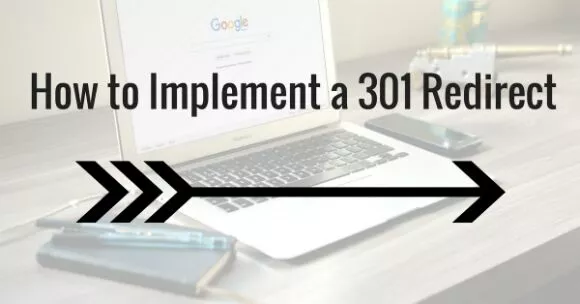
วิธีการเปลี่ยนเส้นทาง 301 – การใช้. htaccess สำหรับ Apache
ตรวจสอบว่าคุณมีสิทธิ์เข้าถึงเซิร์ฟเวอร์และไฟล์การกำหนดค่า Apache และใช้งานไฟล์ .htaccess ได้ ความสามารถในการใช้ไฟล์ .htaccess จะอยู่ในคำสั่งที่เรียกว่า “Allow Override” ในไฟล์กำหนดค่า Apache หากคุณไม่มีสิทธิ์เข้าถึงนี้ คุณจะต้องโทรหาบริษัทโฮสติ้งก่อนและขอสิทธิ์การเข้าถึง
เมื่อคุณรู้ว่าคุณมีสิทธิ์เข้าถึงไฟล์นี้ ขั้นตอนต่อไปคือการค้นหาไฟล์ ไฟล์ .htaccess เป็นไฟล์ควบคุมที่อนุญาตให้เปลี่ยนแปลงการกำหนดค่าเซิร์ฟเวอร์ตามแต่ละไดเร็กทอรี มันควบคุมไดเร็กทอรีนั้นและไดเร็กทอรีย่อยทั้งหมดที่มีอยู่ภายใน ในกรณีส่วนใหญ่ ไฟล์นี้จะอยู่ในโฟลเดอร์เว็บรูทสำหรับเว็บไซต์ของคุณ หากไม่มีไฟล์ .htaccess ให้สร้างขึ้นมาใหม่
ในการเริ่มต้นใช้ไฟล์ .htaccess ไปยังหน้าเปลี่ยนเส้นทาง 301 บนไซต์ของคุณ ให้เปิด FTP ของคุณและลงชื่อเข้าใช้ไซต์ของคุณ ทำงานในโฟลเดอร์เว็บรูทเพื่อเข้าถึงไฟล์ .htaccess ของคุณ
(หมายเหตุ: จุดใน .htaccess ทำให้เป็นไฟล์ที่ซ่อนอยู่ ดังนั้นตรวจสอบให้แน่ใจว่าเบราว์เซอร์ FTP ของคุณเปิดใช้งานเพื่อดูไฟล์ที่ซ่อนอยู่)
เมื่อคุณเริ่มแก้ไขไฟล์ ให้ใช้ตัวแก้ไขข้อความสไตล์ UNIX แทน Notepad โดยทั่วไป โปรแกรมแก้ไข HTML หรือโปรแกรมแก้ไขโค้ด เช่น TextPad จะทำงานได้ดี หากต้องการเปลี่ยนเส้นทางหน้า 301 โดยใช้ไฟล์ .htaccess คุณจะต้องเพิ่มบรรทัดในไฟล์ที่บอกเซิร์ฟเวอร์ว่าต้องทำอย่างไร
ไปที่ 301 เปลี่ยนเส้นทางหน้า:
RedirectPermanent /old-file.html http://www.domain.com/new-file.html
ถึง 301 เปลี่ยนเส้นทางทั้งโดเมน:
เปลี่ยนเส้นทางถาวร / http://www.new-domain.com/
เมื่อคุณได้แทรกคำสั่งไปยัง 301 เปลี่ยนเส้นทางหน้าเว็บของคุณแล้ว คุณต้องแน่ใจว่ามีบรรทัดว่างที่ส่วนท้ายของไฟล์ เซิร์ฟเวอร์ของคุณจะอ่านไฟล์ .htaccess ทีละบรรทัด ซึ่งหมายความว่าในบางจุด คุณจะต้องใส่อักขระ "endline" เพื่อแสดงว่าคุณทำเสร็จแล้ว วิธีง่ายๆ ในการทำเช่นนี้คือการใส่บรรทัดว่างที่ด้านล่างของไฟล์
วิธีการเปลี่ยนเส้นทาง 301 – การใช้ IIS บน Microsoft Windows Server
นำทางไปยัง Internet Information Services (IIS) Manager ซึ่งพบได้ใน Administrative Tools ภายในเมนู Start จากที่นั่น คุณจะพบแผงทางด้านซ้ายมือซึ่งแสดงรายการไซต์ทั้งหมดของคุณ เลือกไซต์ที่คุณต้องการทำงาน
เมื่อคุณเลือกแล้ว โมดูลต่างๆ จะปรากฏขึ้น ตรวจสอบว่ามีโมดูลการเขียน URL ซ้ำ หากไม่ใช่ คุณสามารถติดตั้งได้ที่นี่
เมื่อคุณมีแล้ว ให้ดับเบิลคลิกเพื่อเปิดโมดูล ทางด้านขวามือ คุณจะเห็นตัวเลือกในการเพิ่มกฎ คลิกแล้วเลือก Blank Rule ในส่วน Inbound Rules กดตกลง ซึ่งจะนำคุณไปยังหน้าแก้ไขกฎขาเข้า พิมพ์ชื่อสำหรับกฎ เช่น Old Domain Redirect หรือ Old Page Redirect

ไปที่แผง URL ที่ตรงกัน ตั้งค่า URL ที่ร้องขอที่ "ตรงกับรูปแบบ" แล้วใช้เป็นนิพจน์ทั่วไป ตอนนี้ คุณจะระบุว่าคุณกำลังเปลี่ยนเส้นทางหน้าเดียว กลุ่มของหน้า หรือทั้งโดเมน:
- หากต้องการ 301 เปลี่ยนเส้นทางหน้าเดียว ให้พิมพ์ชื่อหน้าภายใต้รูปแบบ ตัวอย่างเช่น หากเราเปลี่ยนเส้นทางโพสต์ในบล็อกนี้ เราจะป้อน blog/how-to-properly-implement-a-301-redirect/ ในฟิลด์ รูปแบบ
- หากต้องการเปลี่ยนเส้นทางทั้งไซต์ เราจะป้อน (.*) ลงในช่องรูปแบบ
- หากต้องการเปลี่ยนเส้นทางหน้าทั้งหมดใน BruceClay.com ภายในโฟลเดอร์ SEO เราจะป้อน seo/(.*)
ตรวจสอบให้แน่ใจว่าได้เลือก "ละเว้นตัวพิมพ์"
ข้ามไปที่แผงการดำเนินการและเลือกเปลี่ยนเส้นทางภายในเมนูแบบเลื่อนลงประเภทการดำเนินการ ในคุณสมบัติการดำเนินการ พิมพ์ URL ใหม่ หากเป็นหน้าเดียว ให้ป้อนหน้าเดียว หากเป็นทั้งโดเมนหรือกลุ่มของหน้า ให้พิมพ์ปลายทางใหม่โดยใช้การอ้างอิงย้อนกลับ ซึ่งก็คือ {R:0} การอ้างอิงกลับจะเก็บ URL ของหน้าทั้งหมดไว้กับโดเมนใหม่
ตัวอย่างเช่น หากเรากำลังเปลี่ยน BruceClay.com เป็น BCI.com เราจะป้อน https://www.bci.com/{R:0}
หากคุณใช้พารามิเตอร์การติดตามและต้องการให้ดำเนินการ ให้ทำเครื่องหมายที่ Append Query String
ในฟิลด์ประเภทการเปลี่ยนเส้นทาง ให้เลือก ถาวร (301)
คลิกนำไปใช้ที่ด้านบนขวาในคอลัมน์การดำเนินการเพื่อบันทึกการเปลี่ยนเส้นทาง
(หากคุณต้องการตรวจสอบการเปลี่ยนเส้นทาง 301 ให้กลับไปที่กฎในคอลัมน์การดำเนินการ)
หลังจากที่คุณบันทึกการเปลี่ยนเส้นทางนี้ กฎที่คุณสร้างขึ้นจะถูกบันทึกลงในไฟล์ web.config ซึ่งคุณสามารถแก้ไขได้ในอนาคต
วิธีการอื่นในการดำเนินการเปลี่ยนเส้นทาง 301
หากคุณไม่มีสิทธิ์เข้าถึงไฟล์ .htaccess หรือ Windows Server Administration Panel คุณสามารถเปลี่ยนเส้นทาง 301 พร้อมรหัสในหน้าเก่าได้ หากหน้าเว็บของคุณอยู่ใน PHP, ASP, Java หรือภาษาอื่นใดที่อนุญาตให้คุณแก้ไขส่วนหัวของการตอบกลับ ให้วางโค้ดที่ด้านบนสุดของแต่ละหน้าเพื่อทำการเปลี่ยนเส้นทางถาวร
การเปลี่ยนเส้นทางเพจเป็นเพียงทักษะเดียวที่ SEO ต้องรู้ ที่ BCI เราช่วยลูกค้าไม่เพียงแค่วิธีการ SEO เท่านั้น แต่ยังรวมถึงคำถามเกี่ยวกับกลยุทธ์ที่พวกเขาต้องการเพื่อเพิ่มรายได้ออนไลน์ให้เหมาะสม ต้องการค้นหาว่าเราจะช่วยคุณได้อย่างไร? ขอการสนทนาหรือโทรหาเราวันนี้
ทำไมคุณอาจต้องใช้ 301 Redirect
มีหลายครั้งที่การเปลี่ยนเส้นทาง 301 สมเหตุสมผล ต่อไปนี้คือบางส่วนที่พบบ่อยที่สุด:
- คุณกำลังเปลี่ยนโดเมนรากทั้งหมดของคุณ
- คุณต้องการจัดระเบียบหน้าใหม่โดยเปลี่ยนหรือลบไดเร็กทอรี
- สมมติว่า CNN โพสต์ลิงก์ไปยังบล็อกโพสต์นี้ แต่ URL ไม่ถูกต้อง เรายังคงต้องการบันทึกการเข้าชมที่จะไปยังหน้า 404 ดังนั้นเราจึงใส่การเปลี่ยนเส้นทาง 301 เพื่อนำผู้ใช้จากลิงก์ที่ไม่ดีไปยัง URL ที่ถูกต้อง
- คุณต้องการ vanity URL
หมายเหตุ: หากคุณกังวลว่าเพจแรงก์อาจหายไปจากการเปลี่ยนเส้นทาง โปรดทราบว่าความผันผวนจะเกิดขึ้นเพียงชั่วคราว Gary Illyes นักวิเคราะห์แนวโน้มผู้ดูแลเว็บของ Google เพิ่งให้การรับรองนี้:
การเปลี่ยนเส้นทาง 30x จะไม่สูญเสีย PageRank อีกต่อไป
– Gary Illyes (@methode) วันที่ 26 กรกฎาคม 2016
มีคำถามใดๆ เกี่ยวกับการใช้การเปลี่ยนเส้นทาง 301 หรือไม่ ถามเราในความคิดเห็นและเรายินดีที่จะช่วยเหลือคุณ
โพสต์นี้ซึ่งเดิมเขียนขึ้นในปี 2550 โดย Lisa Barone เป็นหนึ่งในบล็อกโพสต์ที่มีผู้เข้าชมมากที่สุดตลอดกาล ดังนั้นเราจึงอัปเดตให้เป็นปัจจุบันและถูกต้องอยู่เสมอ ขอบคุณสำหรับการเยี่ยมชมและหวังว่าจะช่วยได้!
